3 שיטות קלות כיצד להפוך וידאו/אודיו ב-TikTok בקלות
האם כבר צפית בסרטון ב-TikTok שיש לו משמעות אחרת כשאתה הופך אותו? זה הפך למגמתי בימינו כי זה נותן כיף נוסף וטוויסט בסרטונים שלך. ולכן, אל תיתן לעצמך לצאת מהמגמה ונסה להפוך את הווידאו והשמע שלך ב-TikTok עכשיו.
פוסט זה ייתן לך את שלוש הדרכים הקלות כיצד להפוך סרטון ב-TikTok. לא משנה שאתה רוצה להפוך קבצי וידאו/אודיו של TikTok לצפייה או העלאה, פשוט חגור וקרא את כל הפוסט כדי לקבל ידע מעמיק על הפיכת סרטונים והפיכתם לפנטסטיים יותר.
רשימת מדריכים
השלבים המפורטים להיפוך וידאו/אודיו ב-TikTok בקלות כיצד להפוך סרטוני TikTok עם אודיו להעלאה/צפייה כיצד להפוך וידאו/אודיו של TikTok ב-Snapchat שאלות נפוצות לגבי היפוך וידאו/אודיו ב-TikTokהשלבים המפורטים להיפוך וידאו/אודיו ב-TikTok בקלות
TikTok היא פלטפורמת מדיה חברתית פופולרית לשיתוף הסרטונים שלך בכל רחבי העולם. אם יש לך את אפליקציית TikTok בטלפון הנייד שלך, אתה יכול להשתמש בה כדי להפוך את הסרטונים שלך. עם זאת, זה תומך רק בהיפוך וידאו/שמע ב-TikTok להעלאה. אם אתה רוצה לשמור אותו באלבומים שלך, עליך לפרסם אותו תחילה ולשמור אותו. עם זאת, מאמר זה הכין את השלבים כיצד להפוך סרטון או אודיו ב-TikTok.
שלבים לביצוע:
שלב 1.ראשית, פתח את אפליקציית "TikTok" שלך. לאחר פתיחתו, הקש על כפתור "הוסף" בחלק התחתון של המסך. לאחר מכן, הקש על כפתור "העלה" ובחר בסרטון ה-TikTok שברצונך להפוך. לאחר מכן, הקש על כפתור "הבא". אתה יכול גם להקיש על כפתור "REC" כדי לצלם סרטון.
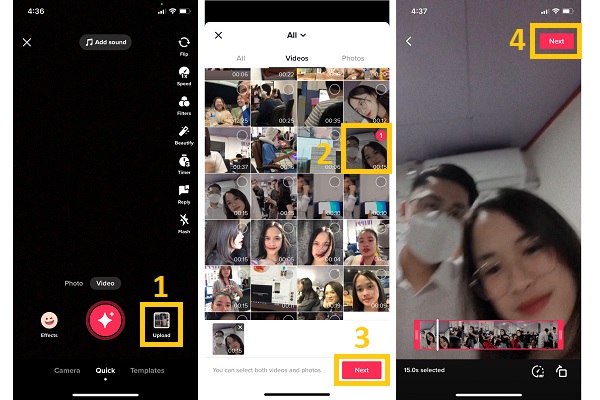
שלב 2.לאחר מכן, אתה יכול לבחור לקצץ סרטונים לפי הצורך שלך. ולאחר מכן הקש על כפתור "הבא" כדי לשמור אותו. לאחר מכן, הקש על כפתור "השפעות". מקטע "זמן", הקש על כפתור "הפוך". לאחר שתסיים, הקש על כפתור "שמור".
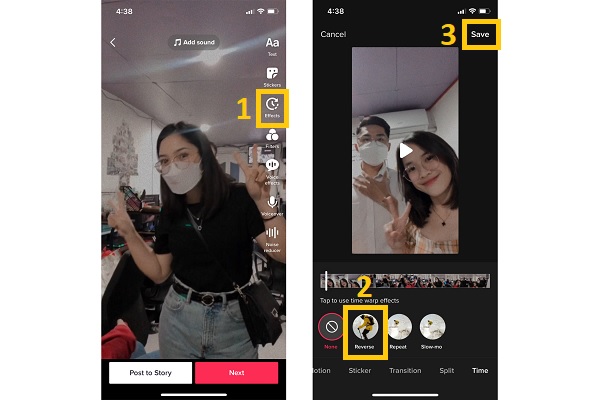
שלב 3.לבסוף, אתה יכול לצפות בתצוגה מקדימה של הסרטון שלך ולהקיש על כפתור "הבא" כדי לשמור את כל השינויים. לאחר מכן, פשוט הקש על כפתור הפוסט כדי להעלות אותו לחשבון TikTok שלך.
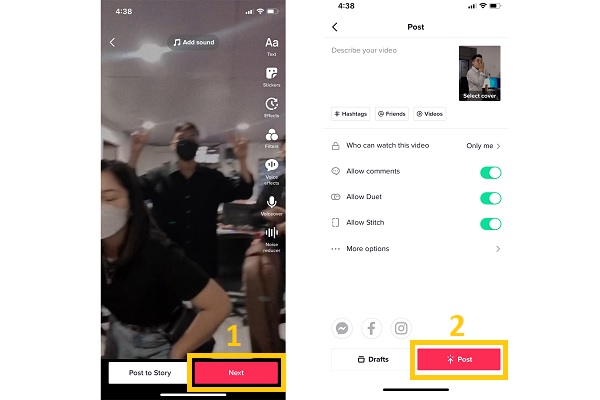
כיצד להפוך סרטוני TikTok עם אודיו להעלאה/צפייה
כפי שצוין לעיל, TikTok אינו תומך בשמירת סרטון TikTok הפוך. טוב שיש AnyRec Video Converter שיעזור לך לשמור את הסרטונים ההפוכים שלך במכשיר שלך ישירות. זה גם תומך בסרטוני היפוך ב-TikTok לצפייה. יתר על כן, תוכנה זו מגיעה עם הרבה תכונות עריכה מרתקות שבוודאי יהפכו את הסרטונים שלך ליפים יותר. אתה יכול גם לעקוב אחר השלבים המתוארים להלן כיצד להפוך סרטון/שמע ב-TikTok.

כלי היפוך וידאו מעוצב כדי להפוך סרטוני TikTok בקלות.
החל ערכות נושא מראש, מסננים ואפקטים כדי להפוך את הסרטונים שלך לאטרקטיביים יותר.
תמיכה בייצוא הסרטונים עם ההגדרות המקוריות ובאיכות גבוהה.
פונקציות נוספות רבות, כמו בקר מהירות, חיתוך, משפר וכו'.
100% Secure
100% Secure
שלבים לביצוע:
שלב 1.בראש ובראשונה, הורד והפעל את AnyRec Video Converter במכשיר Windows/Mac שלך. לאחר מכן, המשך לקטע "ארגז כלים". לאחר מכן, לחץ על הלחצן "מהפך וידאו", ואז יופיע חלון חדש על המסך שלך. משם, לחץ על כפתור "הוסף" ובחר סרטון TikTok להיפוך.
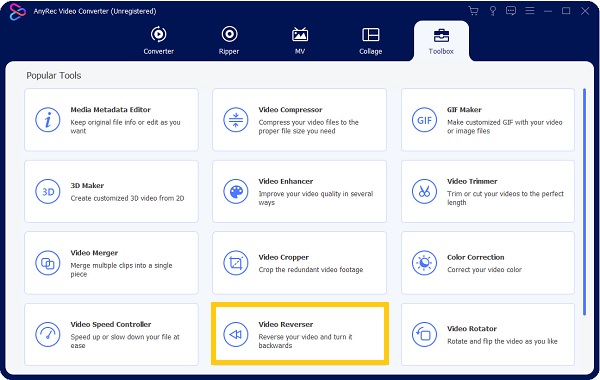
שלב 2.בחלון הקופץ, אתה יכול לבחור את החלק הרצוי להיפוך על ידי משיכת המחוון. ואתה יכול לצפות ישירות באפקטים על המסך בזמן אמת. לאחר מכן, לחץ על הלחצן "שמור אל" ובחר מיקום עבור הסרטון שלך. לבסוף, לחץ על כפתור "ייצוא", ותוכל כעת להעלות את הסרטונים ההפוכים ב- TikTok ו לגרום לך לסרטוני TikTok להפוך לוויראליים.
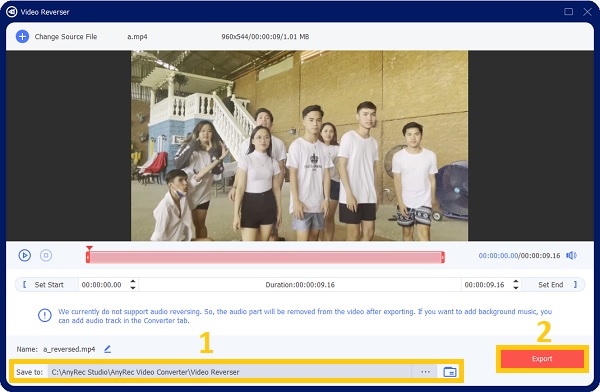
כיצד להפוך וידאו/אודיו של TikTok ב-Snapchat
Snapchat היא גם אחת מפלטפורמות שיתוף המדיה המפורסמות שיכולות לעזור לך להפוך את סרטוני ה-TikTok/רצועות האודיו שלך. ואתה יכול לשתף ישירות את הסרטונים מ-TikTok לחברים שלך דרך Snapchat. בדרך זו, אתה יכול לצפות בסרטוני TikTok הפוך מבלי להוריד אותם. יתר על כן, ישנם מסננים ואפקטים רבים הזמינים באפליקציה שיכולים לשפר את הסרטונים שלך. אנא עקוב אחר השלבים המתוארים להלן כדי לקבל הנחיות טובות כיצד לשים וידאו/אודיו הפוך ב-TikTok.
שלבים לביצוע:
שלב 1.כדי להתחיל, פתח את אפליקציית Snapchat שלך בנייד אנדרואיד/אייפון. לאחר מכן, הקש על כפתור "אלבום" ובחר סרטון מקטע "גלגל מצלמה".
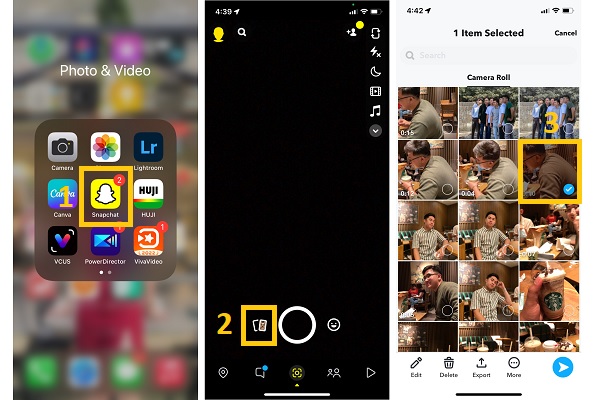
שלב 2.לאחר מכן, הקש על כפתור "ערוך" באזור התחתון של האפליקציה. כדי שתוכל להפוך את סרטוני ה-TikTok שלך, עליך להחליק את המסך עד שתוכל לראות את הלחצן "הפוך".
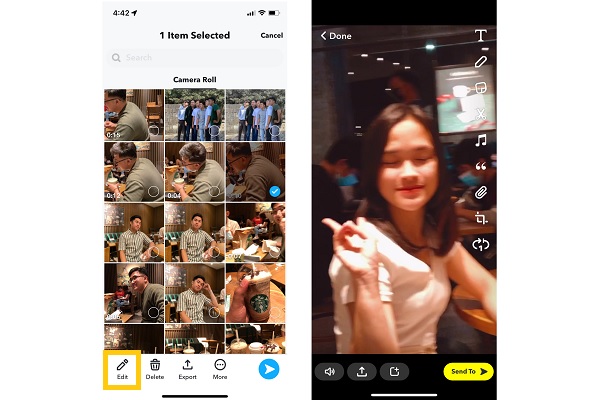
שלב 3.לבסוף, הקש על כפתור "שתף" והקש על כפתור "הורד" כדי לשמור אותו באלבומים שלך. לחלופין, אתה יכול להעלות ישירות את הווידאו/השמע ההפוך ב- TikTok.
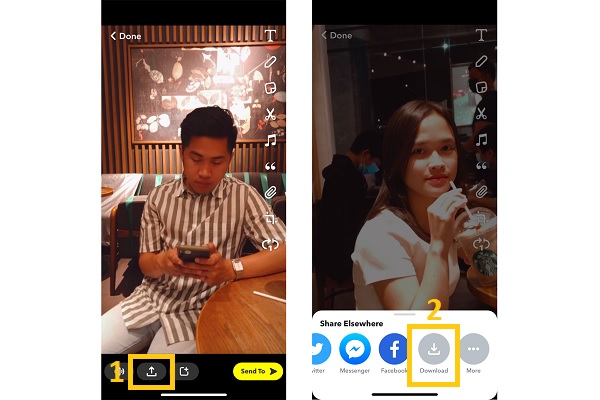
שאלות נפוצות לגבי היפוך וידאו/אודיו ב-TikTok
-
1. כיצד אוכל להפוך סרטון TikTok עם אודיו מקוון?
ישנם הרבה עורכי וידאו מקוונים שיכולים לעזור לך להפוך את הסרטון שלך. אתה יכול להשתמש ב-Clideo, עורך הווידאו המאפשר לך להפוך את הסרטון באופן מיידי על ידי הוספת הסרטונים שלך לאתר. יש לו גם תכונה המאפשרת לך להפעיל את הסרטון שלך בהילוך איטי.
-
2. איך להפעיל סרטון וידאו עם אודיו הפוך ב-TikTok?
למרבה הצער, אינך יכול להפעיל ישירות סרטון הפוך ב- TikTok. אבל אתה יכול לשמור אותו באלבומים שלך ואז לערוך אותו ב-TikTok בעזרת תכונות העריכה שלו. לאחר מכן, תוכל להעלות אותו כדי שתוכל לצפות בו.
-
3. איך להפוך סרטון ב-TikTok שהוא לא שלך?
אפליקציית TikTok אינה מאפשרת לאחרים להפוך סרטונים שאינם שלהם. כחלופה, שמור תחילה את סרטון ה-TikTok ולאחר מכן הפעל אותו לאחור AnyRec Video Converter. תוכנה זו מאפשרת לך להפוך סרטונים בכמה קליקים בלבד.
סיכום
עכשיו שלמדת איך להפוך סרטונים ב-TikTok, עכשיו תורך לערוך את הסרטונים שלך באמצעות AnyRec Video Converter ושתף אותו בחשבון המדיה החברתית שלך. אל תדאג! אם אתה עדיין לא יודע מה לעשות ויש לך הבהרות, אתה יכול לשלוח לנו בחופשיות את החששות שלך. אנו מבטיחים לעזור לך ככל שנוכל.
100% Secure
100% Secure
